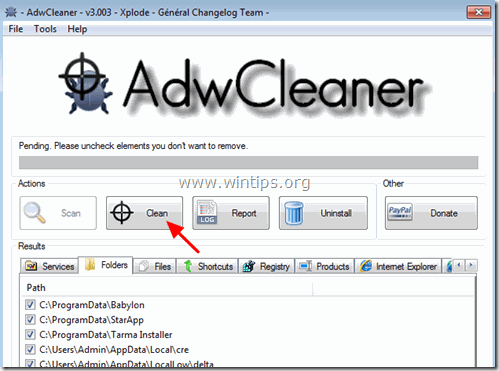Sisällysluettelo
GS.Enabler (GS.Enabler.exe), SK.Enabler (SK.Enabler.exe), SK.Enhancer (SK.Enhancer.exe) ja WS.Enabler (WS.Enabler.exe), jonka on kehittänyt "PremiumSoft". company, ovat mahdollisesti ei-toivottuja ohjelmia (potentially unwanted programs, PUPs), jotka piilottavat olemassaolonsa havaitsemiselta (ja poistamiselta), ja kun ne ovat saastuttaneet tietokoneen, ne loukkaavat käyttäjän yksityisyyttä ja tekevät vaarallisia muutoksia saastuneeseen tietokoneeseen.
Mahdollisesti ei-toivotut ohjelmat (Potentially Unwanted Programs, PUP) voivat ladata haittaohjelmia saastuneeseen järjestelmään, poistaa virustorjunnan käytöstä ja tehdä selauksen uudelleenohjauksia tuntemattomille julkaisijoille saadakseen rahaa. Yleensä PUP-ohjelmat niputetaan ilmaisiin ohjelmistoihin, jotka käyttäjä lataa ja asentaa tuntemattomista latauslähteistä.
Jos haluat poistaa "GS.Enabler", "SK.Enabler", "SK.Enhancer", "WS.Enabler" PUP-ohjelmat tietokoneeltasi, noudata seuraavia ohjeita:

Miten poistaa GS.Enabler, SK.Enabler, SK.Enhancer, WS.Enabler PUP-ohjelmat tietokoneeltasi:
Vaihe 1. Käynnistä tietokone vikasietotilassa. Vaihe 2. Poista haitalliset ohjelmat Windowsin ohjauspaneelista. Vaihe 3. Poista haitalliset tiedostot ja kansiot. Vaihe 4. Poista Adware-asetukset AdwCleaner Free -ohjelmalla. Vaihe 5. Poista roskapostitiedostot JRT Free -ohjelmalla. Vaihe 6. Poista haittaohjelmatartunta MalwareBytes Anti-Malware Free -ohjelmalla. Vaihe 7. Poista ei-toivotut tiedostot ja rekisteriasetukset CCleanerilla. Vaihe 8. Tarkista järjestelmäsi virustorjuntaohjelmalla. Vaihe 9. Poista Adware-asetukset Chromesta, Firefoxista tai Internet Explorerista.
Vaihe 1: Käynnistä tietokoneesi "vikasietotilassa verkostoitumisen kanssa".
Käynnistä tietokone vikasietotilassa verkkotuen kanssa. Tee näin:
Windows 7, Vista & XP käyttäjät :
- Sulje kaikki ohjelmat ja uudelleenkäynnistys tietokoneen. Paina " F8 " -näppäintä tietokoneen käynnistyessä ennen Windows-logon ilmestymistä. Kun " Windowsin lisäasetukset-valikko " ilmestyy näytölle, korosta näppäimistön nuolinäppäimillä " Vikasietotila verkostoitumisen kanssa " ja paina sitten " ENTER ".
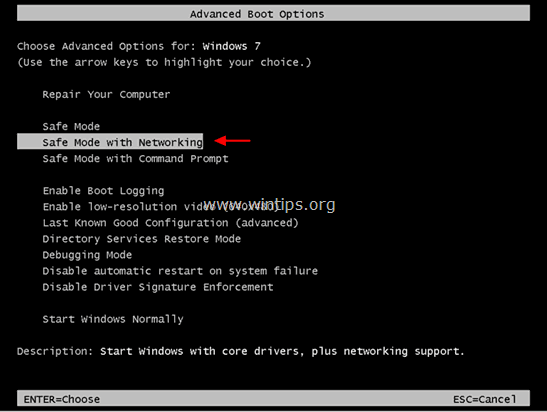
Windows 8 & 8.1 -käyttäjät:
- Lehdistö " Windows ”
 + " R " -näppäimillä ladataksesi Suorita Kirjoita " msconfig " ja paina Kirjoita .
+ " R " -näppäimillä ladataksesi Suorita Kirjoita " msconfig " ja paina Kirjoita . 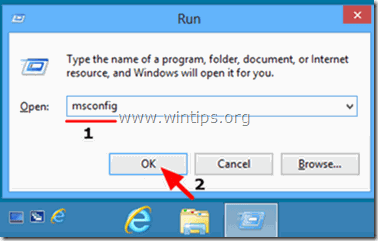 Napsauta Saapas välilehti ja valitse " Turvallinen käynnistys " & " Verkko ”.
Napsauta Saapas välilehti ja valitse " Turvallinen käynnistys " & " Verkko ”. 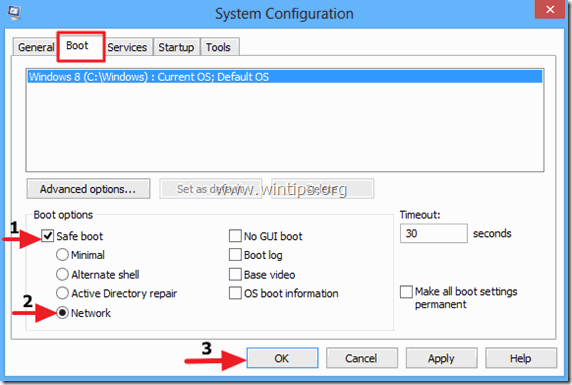 Klikkaa " OK " ja Käynnistä uudelleen tietokoneellesi.
Klikkaa " OK " ja Käynnistä uudelleen tietokoneellesi.
Huom: Käynnistääksesi Windowsin " Normaali tila ", sinun on poistettava valintaruutu " Turvallinen käynnistys " -asetus samaa menettelyä käyttäen.
Vaihe 2. Poista haitalliset ja ei-toivotut ohjelmat Windowsin ohjauspaneelista.
1. Voit tehdä tämän osoitteessa:
- Windows 7 ja Vista: Käynnistä > Ohjauspaneeli . Windows XP: Aloita > Asetukset > Ohjauspaneeli
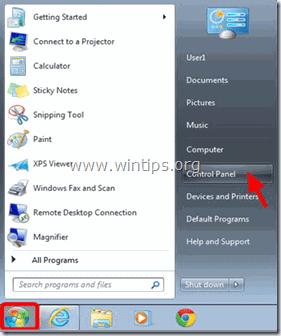
- Windows 8 ja 8.1:
- Lehdistö " Windows ”
 + " R " -näppäimillä ladataksesi Suorita Kirjoita " ohjauspaneeli" ja paina Kirjoita .
+ " R " -näppäimillä ladataksesi Suorita Kirjoita " ohjauspaneeli" ja paina Kirjoita .
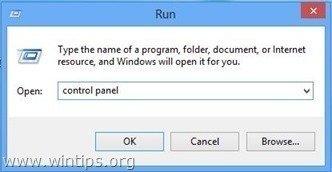
2. Avaa se kaksoisnapsauttamalla:
- Lisää tai poista ohjelmia jos sinulla on Windows XP. Ohjelmat ja ominaisuudet (tai " Poista ohjelma "), jos sinulla on Windows 8, 7 tai Vista.
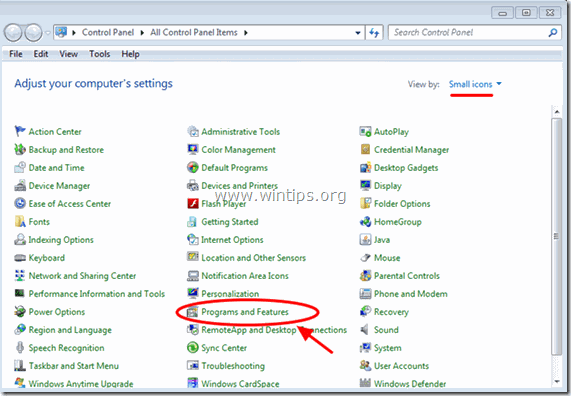
3. Kun ohjelmaluettelo näkyy näytössä:
1. Lajittele näytettävät ohjelmat asennuspäivään mennessä (Klikkaa osoitteessa Asennettu ).
2. Poista (Uninstall) mikä tahansa tuntematon ohjelma, joka on äskettäin asennettu järjestelmään.
3. Poista seuraavat sovellukset (jos niitä on olemassa)*:
-
- GSEnabler, GS.Enabler, GS-Enabler, GS_Enabler (by "PremiumSoft") SKEnabler, SK.Enabler, SK-Enabler, SK-Enabler, SK_Enabler (by "PremiumSoft") SKEnhancer, SK.Enhancer, SK-Enhancer, SK_Enhancer (by "PremiumSoft") WSEnabler, WS.Enabler, WS-Enabler, WS_Enabler (by "PremiumSoft") Adobe Updater DDoWnloAD DDoWnloAD kkeaeepEr dowunLoaditokokeeeeep doWnloaad keepera EZDownloader GS.Supporter 1.80 OptimizerPro Optimizer Pro Optimizer Pro v3.2SearchNewTab ss_Helper ss u Tukija surffata ja keEap YoutubeAdblocker
* Huomautuksia:
- Jos et löydä ei-toivottua ohjelmaa luettelosta, jatka seuraavaan vaiheeseen. Jos saat ilmoituksen " Sinulla ei ole riittäviä oikeuksia asennuksen poistamiseen" e rror-viestiä asennuksen poistoprosessin aikana, poista ohjelma tämän asennuksen poisto-oppaan avulla ja jatka sitten seuraaviin vaiheisiin.
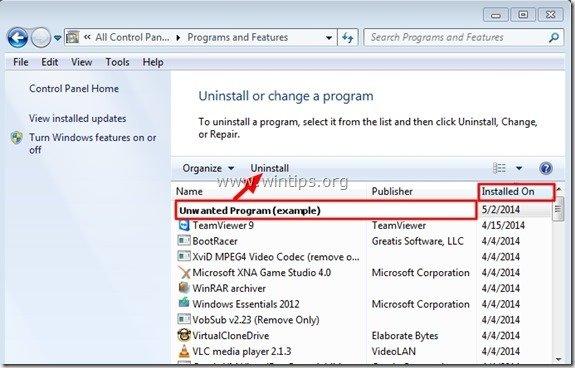
Vaihe 3. Poista haitalliset kansiot ja tiedostot
Huomautus: Sinun on otettava piilotettujen tiedostojen näkymä käyttöön, jotta voit suorittaa tämän tehtävän.
- Piilotettujen tiedostojen näkymän ottaminen käyttöön Windows 7:ssäPiilotettujen tiedostojen näkymän ottaminen käyttöön Windows 10 & 8:ssa
1. Siirry seuraaviin sijaintipolkuihin ja poista seuraava(t) kansio(t):
C:\Program Files\GS-Enabler
C:\Program Files\EZDownloader
C:\ Ohjelmat\Optimizer Pro
C:\Program Files\SK-Enabler
C:\Program Files\SK-Enhancer
C:\Program Files\SurFNakeeap
C:\Program Files\YoutubeAdblocker
Windows XP
C:\ Documents and Settings\All Users\Application Data\Quickset (Pikavalinta)
C:\Dokumentit ja asetukset\Kaikki käyttäjät\Sovellustiedot\SoftWarehouse
C:\ Documents and Settings\All Users\Application Data\StarApp\GS-Enabler
Windows 8, 7, Vista
C:\Users\All Users\Quickset
C:\\Käyttäjät\Kaikki käyttäjät\SoftWarehouse
C:\Users\All Users\StarApp\GS-Enabler
C:\ProgramData\BetterSoft
C:\ProgramData\InstallMate
C:\ProgramData\SK-Enabler
C:\ProgramData\SoftWarehouse
C:\ProgramData\StarApp\GS-Enabler
Vaihe 4: Poista Adware-asetukset ja -kansiot "AdwCleaner"-ohjelmalla.
1. Lataa ja pelastaa AdwCleaner apuohjelma tietokoneeseen.
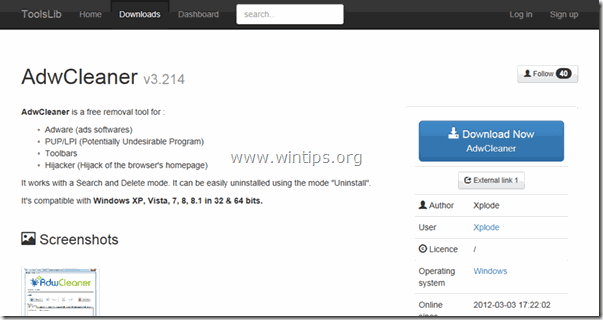
2. Sulje kaikki avoimet ohjelmat ja Kaksoisnapsautus avata "AdwCleaner" tietokoneeltasi.
3. Kun olet hyväksynyt " Lisenssisopimus ", paina " Skannaa " -painiketta.
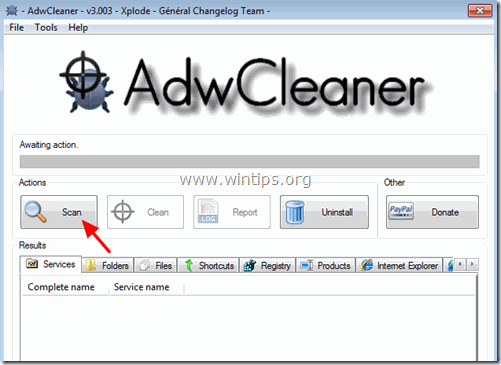
4. Kun skannaus on valmis, paina "Puhdas " poistaa kaikki ei-toivotut haittaohjelmat.
5. Lehdistö " OK " at " AdwCleaner - tiedot" ja paina " OK " uudelleen käynnistää tietokoneen uudelleen .
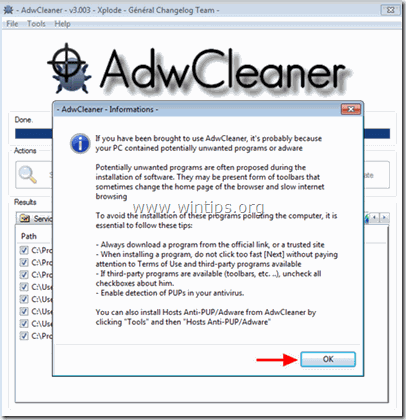
6. Kun tietokone käynnistyy uudelleen, sulje " AdwCleaner " tiedot (readme) -ikkunassa ja jatka seuraavaan vaiheeseen.
Vaihe 5. Poista Junkware-tiedostot Junkwaren poistotyökalulla.
1. Lataa ja suorita JRT - Junkware Removal Tool.

2. Paina mitä tahansa näppäintä aloittaaksesi tietokoneen skannauksen " JRT - Junkwaren poistotyökalu ”.
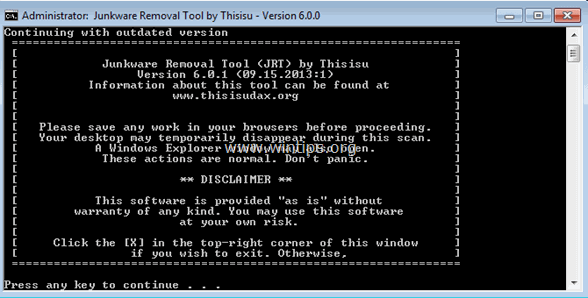
3. Ole kärsivällinen, kunnes JRT skannaa ja puhdistaa järjestelmäsi.
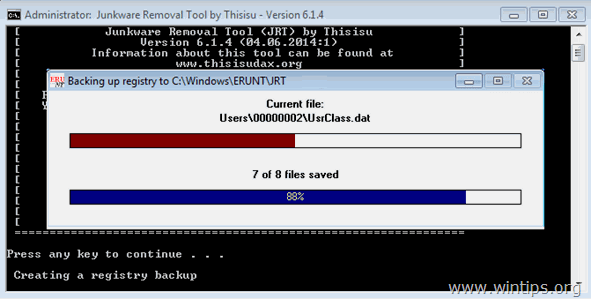
4. Sulje JRT-lokitiedosto ja sitten uudelleenkäynnistys tietokoneellesi.
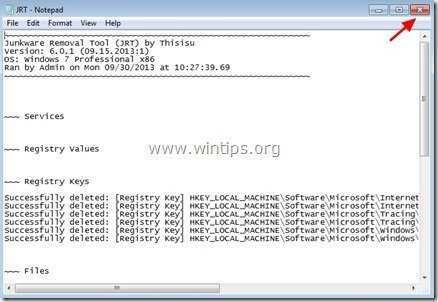
Vaihe 6. Poista haitalliset tartunnat Malwarebytes Anti-Malware Free -ohjelmalla.
Malwarebytes Anti-Malware on yksi tämän päivän luotettavimmista ILMAISISTA haittaohjelmien torjuntaohjelmista, joka puhdistaa tietokoneesi kaikista jäljellä olevista haitallisista uhkista. Jos haluat pysyä jatkuvasti suojattuna haittaohjelmien uhkilta, nykyisiltä ja tulevilta, suosittelemme, että asennat Malwarebytes Anti-Malware Premiumin. Sinä voit lataa Malwarebytes Anti-Malware ilmaiseksi alla olevasta linkistä:
MalwarebytesTM-suojaus
Poistaa vakoilu-, mainos- ja haittaohjelmat.
Aloita ilmainen lataus nyt!
Pikalataus ja asennusohjeet:
- Kun olet napsauttanut yllä olevaa linkkiä, paina " Aloita ilmainen 14-Trial " -vaihtoehto aloittaaksesi latauksen.
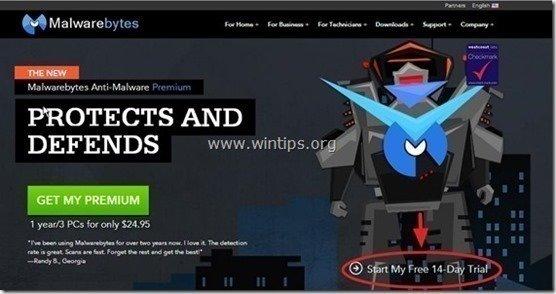
- Asenna ILMAINEN versio tästä hämmästyttävästä tuotteesta, poista rasti " Ota käyttöön Malwarebytes Anti-Malware Premiumin ilmainen kokeiluversio " -vaihtoehto viimeisessä asennusnäytössä.
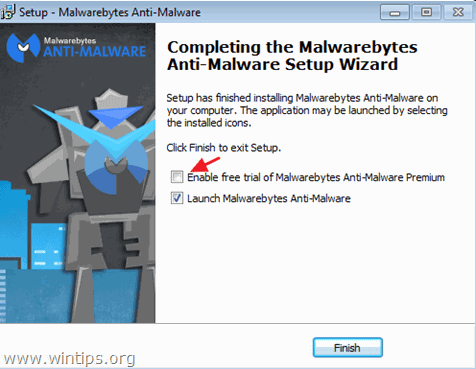
Skannaa ja puhdista tietokoneesi Malwarebytes Anti-Malware -ohjelmalla.
1. Juokse " Malwarebytes Anti-Malware" ja anna ohjelman päivittyä tarvittaessa uusimpaan versioonsa ja haittaohjelmatietokantaan.
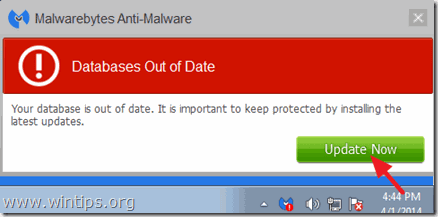
2. Kun päivitysprosessi on valmis, paina " Skannaa nyt " -painiketta aloittaaksesi järjestelmän skannauksen haittaohjelmien ja ei-toivottujen ohjelmien varalta.

3. Odota nyt, kunnes Malwarebytes Anti-Malware on skannannut tietokoneesi haittaohjelmien varalta.

4. Kun skannaus on valmis, paina " Karanteeni Kaikki " (Poista valitut) -painikkeella voit poistaa kaikki löydetyt uhat.

5. Odota, kunnes Malwarebytes Anti-Malware poistaa kaikki tartunnat järjestelmästäsi, ja käynnistä tietokone uudelleen (jos ohjelma sitä vaatii), jotta kaikki aktiiviset uhat saadaan poistettua kokonaan.

6. Järjestelmän uudelleenkäynnistyksen jälkeen, suorita Malwarebytes' Anti-Malware uudelleen varmistaaksesi, ettei järjestelmässä ole muita uhkia.
Neuvoja: Varmista, että tietokoneesi on puhdas ja turvallinen, suorita Malwarebytesin Anti-Malware-ohjelman täydellinen tarkistus. Windowsissa " Vikasietotila ". Yksityiskohtaiset ohjeet siihen, miten se tehdään, löydät täältä.
Vaihe 7. Puhdista ei-toivotut tiedostot ja merkinnät.
Käytä CCleaner ohjelma ja puhdista järjestelmäsi väliaikaisista internet-tiedostoista ja virheellisistä rekisterimerkinnöistä. Jos et tiedä, miten CCleaner asennetaan ja käytetään, lue nämä ohjeet.
Vaihe 8. Käynnistä tietokone uudelleen, jotta muutokset tulevat voimaan, ja suorita täydellinen tarkistus virustorjuntaohjelmalla.
- Aiheeseen liittyvä artikkeli: Parhaat ilmaiset virustorjuntaohjelmat kotikäyttöön.
Vaihe 9 (Valinnainen) - Poista Adware-asetukset Internet Explorerista, Chromesta ja Firefoxista.
Varmistaaksesi, että kaikki mainosohjelman Asetukset on poistettu kokonaan Internet-selaimestasi, palauta Internet-selaimen asetukset oletusarvoihinsa.
Internet Explorer, Google Chrome, Mozilla Firefox
Internet Explorer
Poista Adware-asetukset Internet Explorerista
1. Napsauta Internet Explorerin päävalikosta: " Työkalut "  ja valitse " Internet-asetukset ".
ja valitse " Internet-asetukset ".
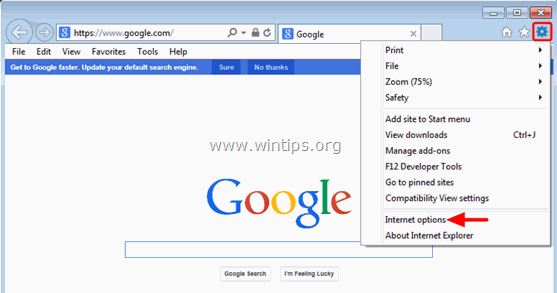
2. Napsauta " Edistynyt " -välilehti.
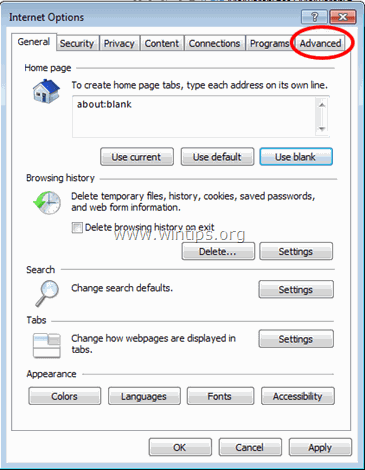
3. Valitse " Nollaa ”.
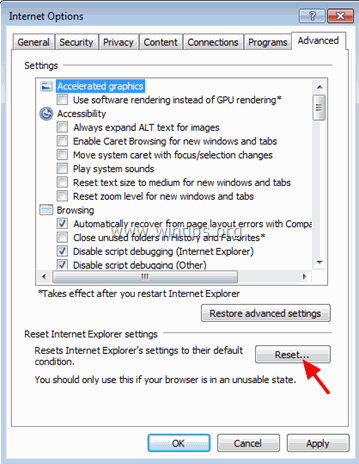
4. Tarkista (ota käyttöön) " Poista henkilökohtaiset asetukset " ja valitse " Nollaa ”.
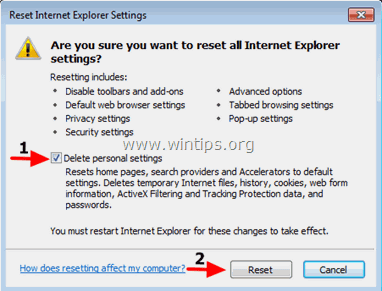
5. Kun nollaustoiminto on suoritettu, paina " Sulje " ja valitse sitten " OK " poistuaksesi Internet Explorerin asetuksista.
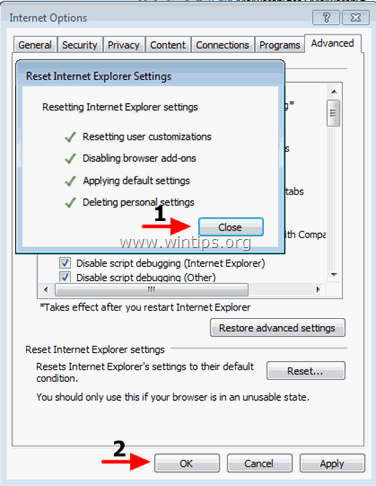
6. Sulje kaikki ikkunat ja Käynnistä uudelleen Internet Explorer.
Google Chrome
Poista Adware-asetukset Chromesta.
1. Avaa Google Chrome ja siirry Chrome-valikkoon  ja valitse " Asetukset ".
ja valitse " Asetukset ".
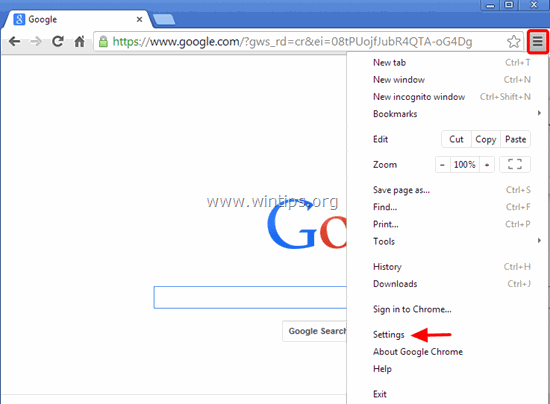
2. Katso "Asetukset"-vaihtoehtojen loppuun ja paina painiketta "Näytä lisäasetukset " linkki.
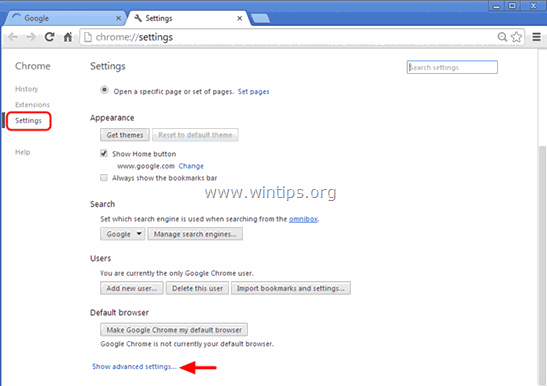
3. Selaa koko sivu alaspäin ja paina " Nollaa selaimen asetukset " -painiketta.
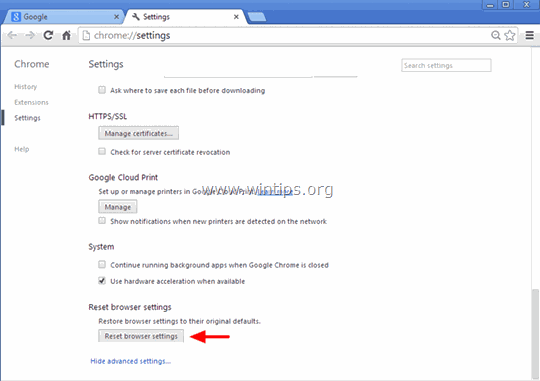
4. Paina " Nollaa " -painiketta uudelleen.
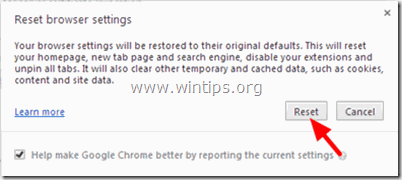
5. Käynnistä uudelleen Google Chrome.
Huom: Jos ongelma jatkuu, sinun on poistettava Google Chrome kokonaan ja asennettava se uudelleen.
Mozilla Firefox
Poista Adware-asetukset Firefoxista.
1. Siirry Firefoxin valikosta kohtaan " Apua " > " Vianmääritystiedot ”.
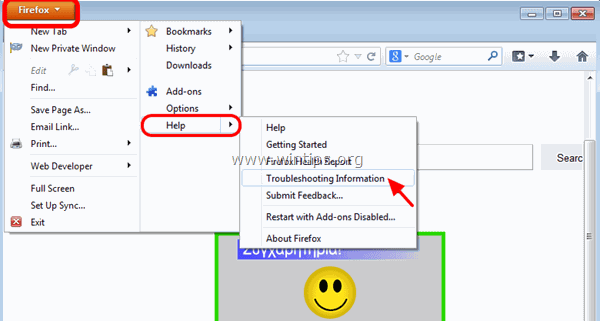
2. In " Vianmääritystiedot " ikkunassa, paina " Firefoxin nollaaminen " -painiketta palauttaa Firefoxin oletustilaan .
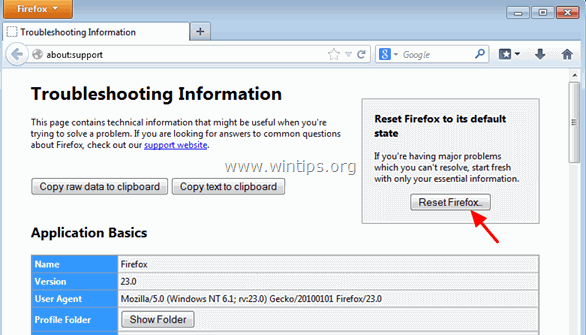
3. Lehdistö " Nollaa Firefox" jälleen.
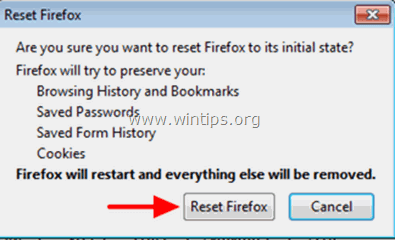
4. Kun nollaustyö on valmis, Firefox käynnistyy uudelleen.
Juuri noin!

Andy Davis
Järjestelmänvalvojan blogi Windowsista